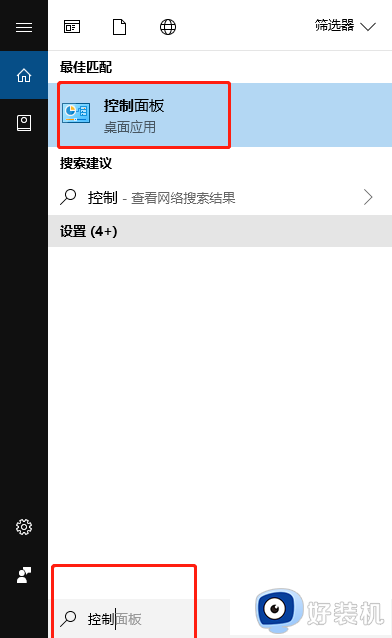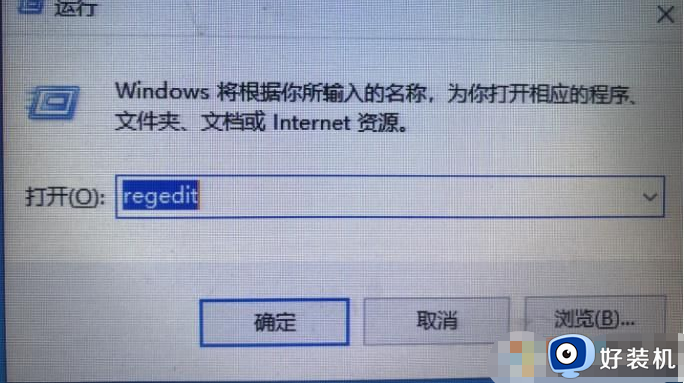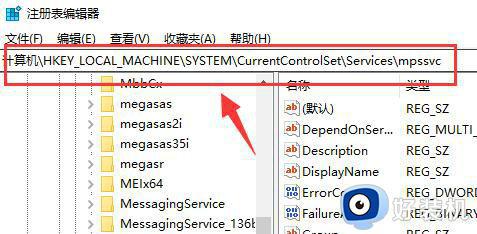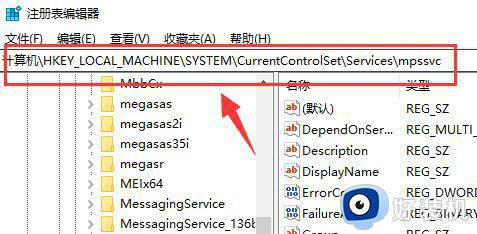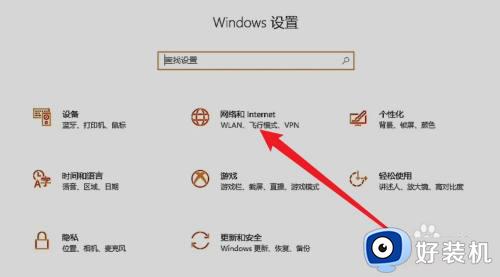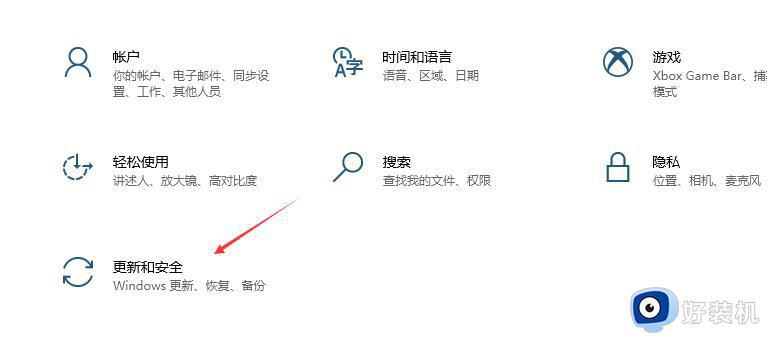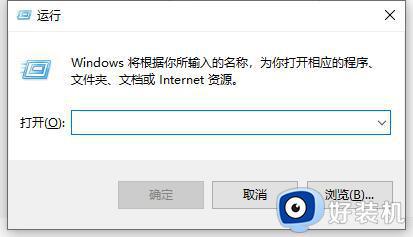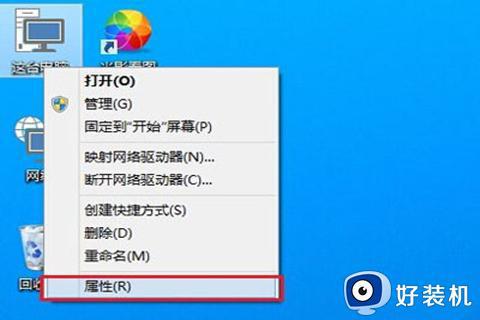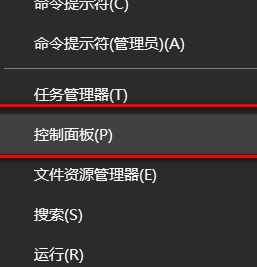windows10防火墙关闭是灰色的怎么办 windows10关闭防火墙选项是灰色的解决方法
通常在电脑安装windows10系统之后,微软中自带的防火墙功能也会随之开启,然而一些用户想要将windows10系统中防火墙功能关闭时,却发现关闭选项时灰色的无法选中,那么windows10防火墙关闭是灰色的怎么办呢?下面小编就来教大家windows10关闭防火墙选项是灰色的解决方法。
推荐下载:永久激活win10专业版
具体方法:
1、首先按下键盘“win+r”打开运行,输入“regedit”回车确定打开注册表。
2、然后定位到以下位置“计算机HKEY_LOCAL_MACHINESYSTEMCurrentControlSetServicesmpssvc”。
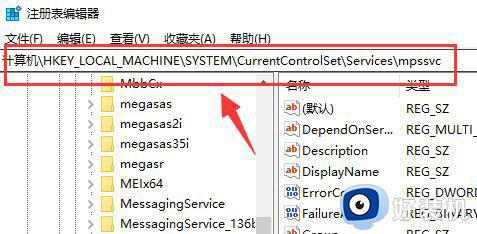
3、然后双击打开右侧的“Start”。
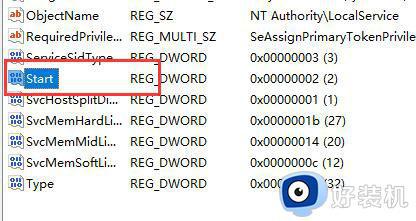
4、将数值数据更改为“2”,点击“确定”保存后重启电脑即可正常开启防火墙。
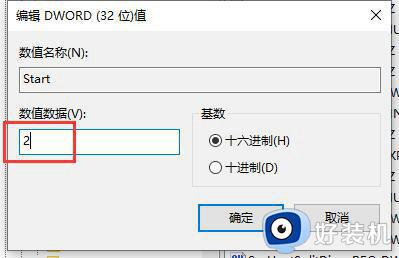
方法二:
1、如果修改注册表无效,还需要打开服务。
2、首先我们依旧是打开运行,输入“services.msc”。
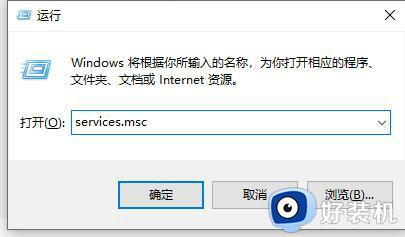
3、在服务列表中找到并开启“windows defender firewall”开启后应该就能打开防火墙了。
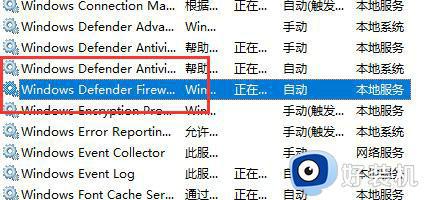
以上就是小编给大家带来的windows10关闭防火墙选项是灰色的解决方法了,有遇到这种情况的用户可以按照小编的方法来进行解决,希望本文能够对大家有所帮助。